Outlook kann mit der Exchange-AutoErmittlung kein neues Profil für ein Exchange Online-Postfach in Microsoft 365 einrichten
Problem
Wenn Sie versuchen, mit dem Assistenten zum Hinzufügen neuer Konten in Microsoft Outlook ein neues E-Mail-Konto für Microsoft 365 einzurichten, wird das Outlook-Profil nicht automatisch eingerichtet. Zudem erhalten Sie die folgende Fehlermeldung, wenn Outlook die Servereinstellungen für Ihr Profil einzurichten versucht:
Es steht keine verschlüsselte Verbindung mit den E-Mail-Diensten zur Verfügung
Wenn Sie die Microsoft-Remoteverbindungsuntersuchung zum Testen einsetzen, wird u. U. folgende Fehlermeldung angezeigt:
Die AutoErmittlung kann die angegebene E-Mail-Adresse nicht verarbeiten. Nur Postfächer und Kontakte sind zugelassen.
Ursache
Dieses Problem tritt aus einem der folgenden Gründe auf:
- Auf der Seite Konto automatisch einrichten im Assistenten zum Hinzufügen neuer Konten in Outlook wurde eine falsche E-Mail-Adresse angegeben.
- Die Updates, die zum automatischen Herstellen einer Verbindung zwischen Outlook und Exchange Online erforderlich sind, sind für die von Ihnen ausgeführte Outlook-Version nicht installiert.
- Der für den AutoErmittlungsdienst erforderliche CNAME-Eintrag für Ihre Domäne ist nicht vorhanden oder nicht richtig konfiguriert.
- In Organisationen, die die Active Directory-Synchronisierung verwenden, sind die Attribute mail, mailNickname, displayName und proxyAddresses für den synchronisierten Benutzer in der lokalen Active Directory-Instanz nicht ordnungsgemäß festgelegt.
Hinweis
In diesem Artikel werden Outlook 2016, Outlook 2013 und Exchange Online behandelt. Hilfe zum Herstellen einer Verbindung mit Exchange Online über ein mobiles Gerät finden Sie unter Einrichten von Microsoft 365 auf einem mobilen Gerät. Wenn Sie Hilfe beim Herstellen einer Verbindung zwischen Outlook und einem E-Mail-Dienst eines Drittanbieters benötigen, wenden Sie sich an den Drittanbieter.
Lösung
Empfohlene Methode
Methode 1: Ausführen des Support- und Wiederherstellungs-Assistenten von Microsoft 365
Notiz
Microsoft Support- und Wiederherstellungs-Assistent-Szenarien sind für das neue Outlook für Windows nicht verfügbar.
Verwenden Sie die Hilfe beim Einrichten meiner Microsoft 365-E-Mail in Outlook-Diagnose im Support- und Wiederherstellungs-Assistent (SaRA). Klicken Sie auf Ausführen, wenn Sie von Ihrem Browser dazu aufgefordert werden.
Mit dieser Diagnose werden automatisierte Überprüfungen durchgeführt und mögliche Lösungen zur Behebung erkannter Probleme zurückgegeben.
Weitere Methoden
Wenn Sie eine benutzerdefinierte Domäne verwenden
Wenn das Problem mit Methode 1 nicht behoben wird und Sie eine benutzerdefinierte Domäne zusammen mit Microsoft 365 verwenden, verwenden Sie die folgenden Methoden in der hier angegebenen Reihenfolge. Wenn das Problem mit der ersten Methode nicht behoben wird, fahren Sie mit der nächsten Methode fort.
Methode 2: Aktualisieren auf die aktuelle Version von Outlook
Stellen Sie zunächst sicher, dass Sie auf der Seite „Konto automatisch einrichten“ des Assistenten zum Hinzufügen neuer Konten in Outlook die richtige E-Mail-Adresse und das richtige Kennwort eingeben.
Wenn Sie Outlook 2010 oder eine niedrigere Version verwenden, aktualisieren Sie auf die aktuelle Version von Outlook. Weitere Informationen finden Sie unter Herunterladen und Installieren bzw. erneutes Installieren von Microsoft 365 auf einem PC.
Weitere Informationen zum Einrichten von Outlook für Microsoft 365 finden Sie in den folgenden Ressourcen:
- Einrichten eines E-Mail-Kontos in Outlook (für Windows)
- Einrichten eines E-Mail-Kontos in Outlook 2016 für Mac
Hinweis
Wenn sich das Problem mit dieser Methode nicht beheben lässt, fahren Sie mit Methode 3 fort.
Methode 3: Sicherstellen, dass der CNAME-Eintrag der AutoErmittlung richtig eingerichtet ist
Der CNAME-Eintrag der AutoErmittlung muss vorhanden sein und richtig eingerichtet sein. Wir empfehlen dringend, die Exchange-AutoErmittlung einzurichten, wenn Sie Outlook zum Herstellen von Verbindungen mit Exchange Online-Postfächern verwenden. Die Einrichtung der AutoErmittlungseinträge und anderer zugehöriger DNS-Einträge ist für die Outlook-Konnektivität in Exchange Online erforderlich. Administratoren können sich mit dem Problembehandlungs-Assistenten für Domänen in Microsoft 365 oder der Microsoft-Remoteverbindungsuntersuchung davon überzeugen, dass die Einträge richtig eingerichtet sind.
Verwenden des Problembehandlungs-Assistenten für Domänen in Microsoft 365
Gehen Sie wie folgt vor, um den Problembehandlungs-Assistenten für Domänen in Microsoft 365 zu verwenden.
- Melden Sie sich mit einem Administratorkonto beim Microsoft 365-Portal (https://portal.office.com) an.
- Klicken Sie auf Administrator, um das Office 365 Admin Center zu öffnen.
- Klicken Sie im linken Navigationsbereich auf Domänen, und wählen Sie den Namen der Domäne aus, die vom betroffenen Benutzer verwendet wird. Klicken Sie dann auf Problembehandlung, um den Assistenten zu starten.
Verwenden der Microsoft-Remoteverbindungsuntersuchung
Um mit der Microsoft-Remoteverbindungsuntersuchung zu testen, ob die Exchange-AutoErmittlung ordnungsgemäß funktioniert, gehen Sie wie folgt vor:
Navigieren Sie in einem Webbrowser zur Microsoft-Remoteverbindungsuntersuchung auf der folgenden Website:
Füllen Sie alle erforderlichen Felder im Formular aus, und klicken Sie dann auf Perform Test (Test ausführen).
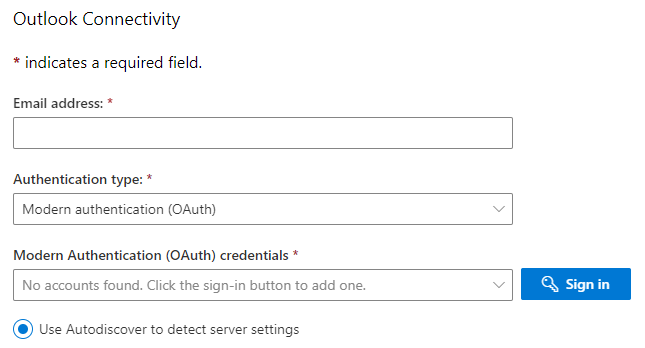
Überprüfen Sie nach Abschluss des Tests, ob er erfolgreich war.
Wenn der Test erfolgreich war, funktioniert die AutoErmittlung richtig.
Wenn der Test fehlgeschlagen ist, vergewissern Sie sich, dass der AutoErmittlungsdienst richtig eingerichtet ist. Weitere Informationen finden Sie in den folgenden Ressourcen:
Wenn sich alle Postfächer Ihrer Organisation in Exchange Online befinden, fügen Sie einen CNAME-Eintrag für die AutoErmittlung hinzu, der auf „autodiscover.outlook.com“ verweist. Weitere Informationen finden Sie unter Erstellen von DNS-Einträgen bei einem beliebigen DNS-Hostinganbieter für Microsoft 365 und Externe DNS-Einträge für Microsoft 365.
Wenn Sie über eine Exchange-Hybridbereitstellung verfügen, richten Sie die öffentlichen DNS-Einträge für die AutoErmittlung für Ihre vorhandenen SMTP-Domänen so ein, dass sie auf einen lokalen Exchange-Server zeigen. Weitere Informationen finden Sie unter Voraussetzungen für die Hybridbereitstellung.
Methode 4: Sicherstellen, dass die Attribute des Benutzers in Active Directory richtig festgelegt sind
Bei einer Exchange-Hybridbereitstellung können Sie mit dem Cmdlet Get-RemoteMailbox ermitteln, ob die folgenden Attribute für den Benutzer korrekt festgelegt sind. Häufig treten Probleme auf, wenn für eines oder mehrere dieser Attribute kein Wert festgelegt wurde. Das folgende Beispiel zeigt die richtigen Attribute.
| Attribut | Beispiel |
|---|---|
| primarySMTPAddress | ted@contoso.com |
| alias | ted |
| displayName | Ted Bremer |
| emailAddresses | SMTP: ted@contoso.com X400:c=us;a= ;p=First Organization;o=Exchange;s=Bremer;g=Ted |
| remoteRoutingAddress | ted@contoso.mail.onmicrosoft.com |
Um diese Attribute zu aktualisieren, können Sie das Cmdlet Set-RemoteMailbox verwenden.
Wenn die richtigen Werte für diese Attribute festgelegt sind, erzwingen Sie die Verzeichnissynchronisierung, und versuchen Sie dann, das E-Mail-Konto des Benutzers in Outlook einzurichten.
Wenn Sie keine benutzerdefinierte Domäne verwenden
Methode 2: Verwenden des Assistenten zum Hinzufügen neuer Konten in Outlook
Wenn das Problem mit Methode 1 nicht behoben wird und Sie keine benutzerdefinierte Domäne zusammen mit Microsoft 365 verwenden, können Sie Ihr Outlook-Profil mit dem Assistenten zum Hinzufügen neuer Konten in Outlook einrichten. Verwenden Sie dazu die standardmäßige „onmicrosoft.com“-E-Mail-Adresse, die bei der Registrierung für Microsoft 365 den Exchange Online-Postfächern der Benutzer zugeordnet wird. Wenn Sie den Assistenten zum Hinzufügen eines neuen Kontos zum Einrichten eines neuen E-Mail-Profils verwenden, geben Sie Ihr Microsoft 365-Passwort und Ihre Microsoft 365-Standard-E-Mail-Adresse in Form von <user>@<domain>.onmicrosoft.com (z. B. kim@contoso.onmicrosoft.com) an.
Diese Methode wird unterstützt und funktioniert bei Kunden, die nicht planen, eine eigene benutzerdefinierte Domäne einzurichten. Diese Methode unterstützt auch die AutoErmittlung. Wenn sich der Standort des Postfachservers ändert, wird Outlook entsprechend mit dem neuen Standort des Postfachservers aktualisiert.
Weitere Informationen
Microsoft unterstützt nicht das manuelle Einrichten eines Profils in Outlook für Konnektivität mit Postfächern in Exchange Online in Microsoft 365. Wir können Ihnen jedoch bei anderen Aufgaben helfen, zum Beispiel beim Einrichten von DNS-Einträgen und AutoErmittlungseinträgen (wie in Methode 2 erläutert). Auf diese Weise können Sie Ihr Konto mit den unterstützten Methoden einrichten.
Informationsquellen
Unter Microsoft-Support- und Wiederherstellungs-Assistent für Microsoft 365 finden Sie Informationen zum Beheben dieses Problems.
Weitere Informationen finden Sie in den folgenden Microsoft Knowledge Base-Artikeln:
- 2555008 Behandeln von Problemen mit Frei/Gebucht in einer Hybridbereitstellung mit einem lokalen Exchange-Server und Exchange Online in Microsoft 365
Benötigen Sie weitere Hilfe? Navigieren Sie zu Microsoft Community.